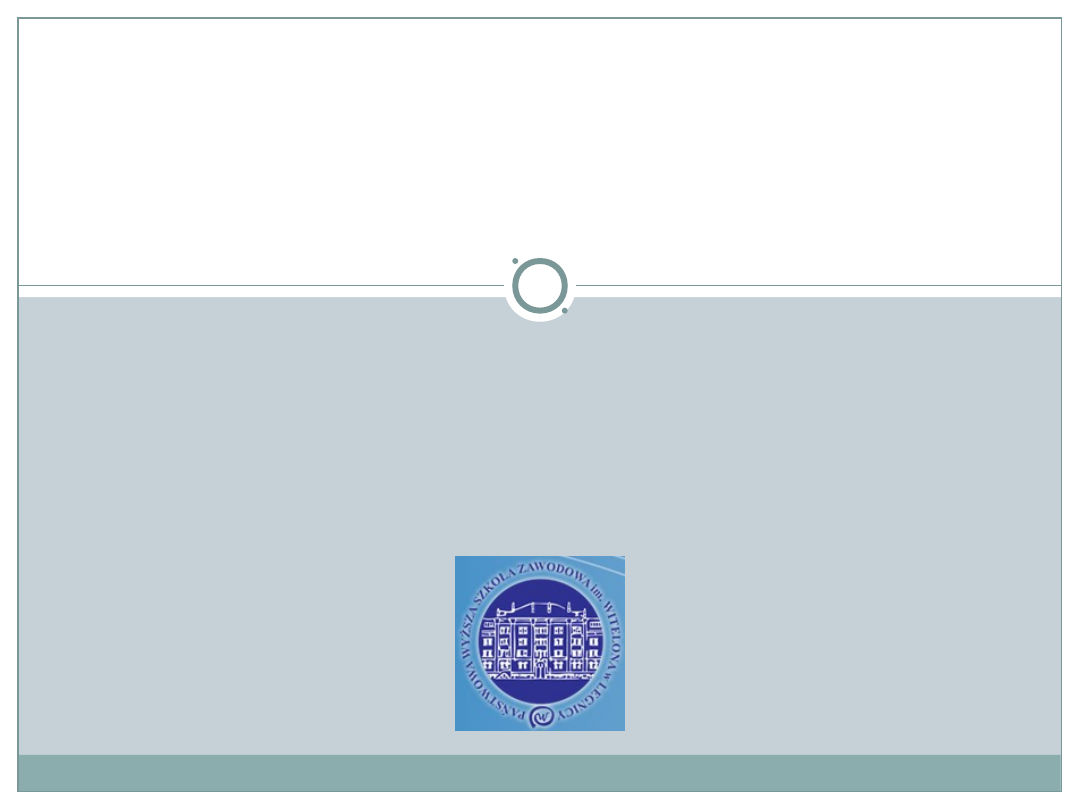
WYKŁADY
DR OLEKSANDR KLOSOV
WYDZIAŁ ZARZĄDZANIA I INFORMATYKI
Komputerowe
wspomaganie
projektowania (CAD)
W3
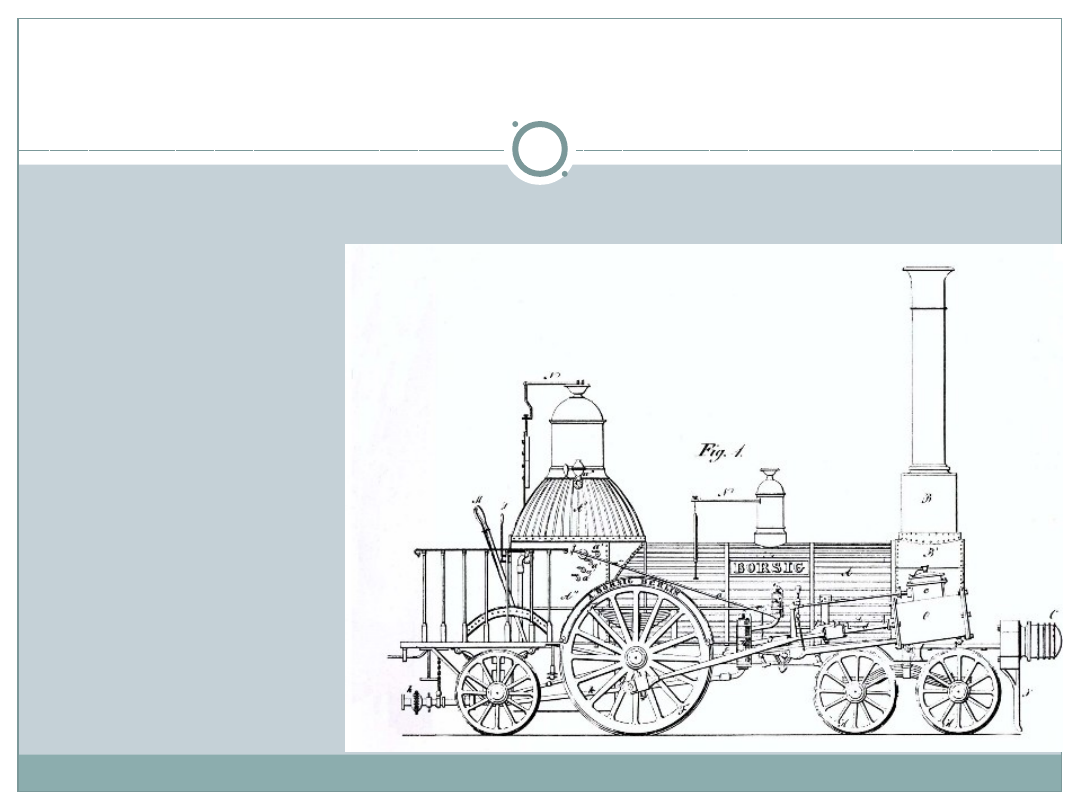
PLAN
Narzędzia edycji: kopiuj
Lustro
Szyk
Obrót
Skala
Utnij
Zaokrąglij
Tekst
Dr Oleksandr Klosov, Komputerowe Wspomaganie Prac Inżynierskich – CAD – wykład 2
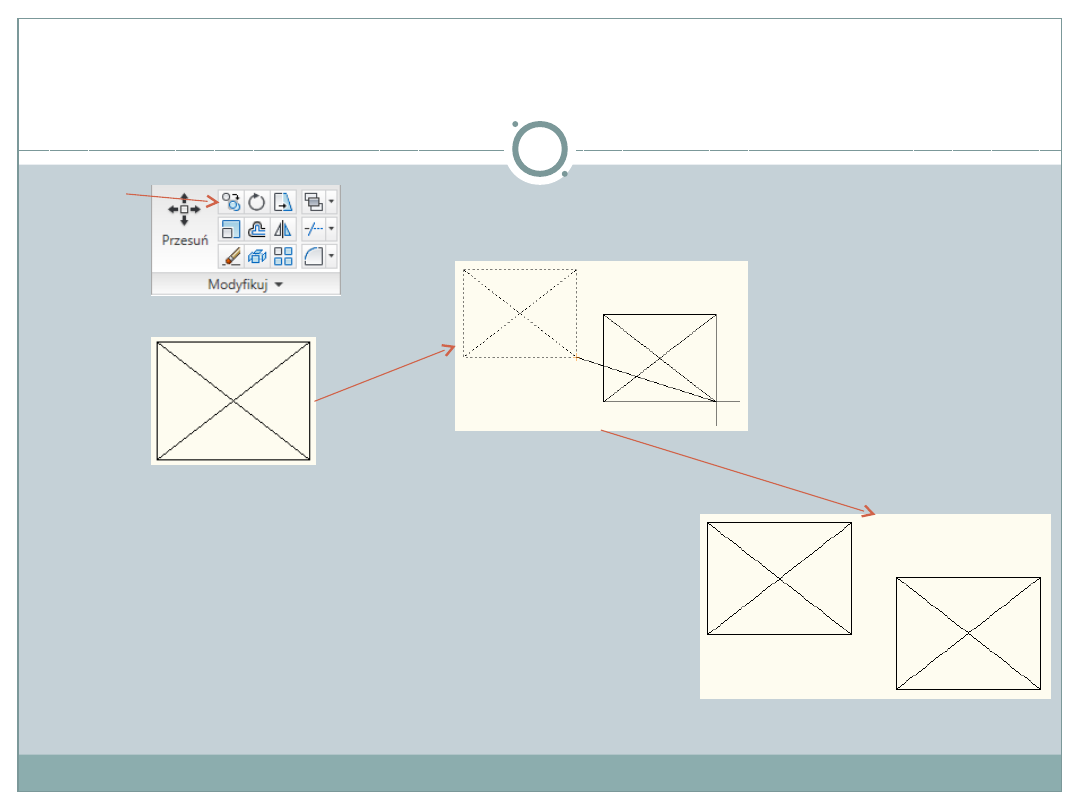
Narzędzie Kopiuj
Dr Oleksandr Klosov, Komputerowe Wspomaganie Prac Inżynierskich - CAD
_copy
Polecenie: kopiuj
Wybierz obiekty: [wybór myszką] Określ przeciwległy narożnik: znaleziono 3
Wybierz obiekty: [Enter]
Bieżące ustawienia: Tryb kopiowania = Wiele
Określ punkt bazowy lub [Przesunięcie/Tryb] <Przesunięcie>: [myszką]
Określ drugi punkt lub <użyj pierwszego punktu jako przesunięcie>: [myszką]
Określ drugi punkt lub [Zakończ/Cofaj] <Zakończ>: z
lub
Określ przesunięcie <0.0000, 0.0000, 0.0000>: 200,-50,0
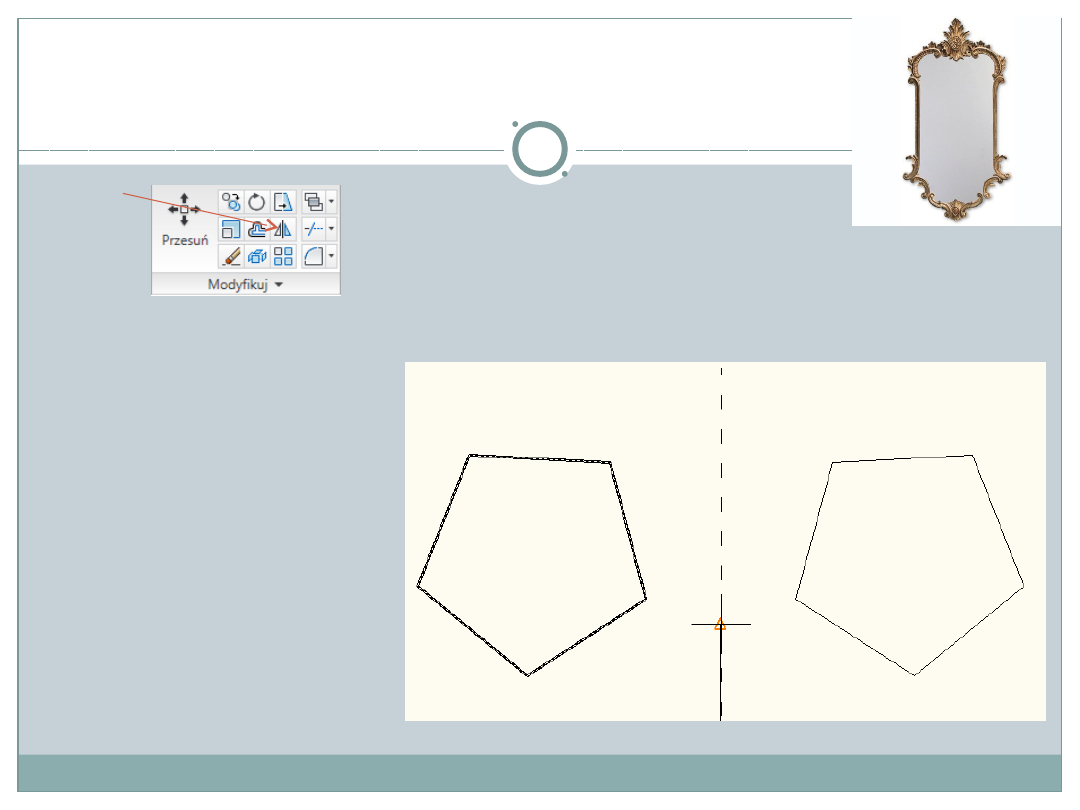
Narzędzie Lustro
Dr Oleksandr Klosov, Komputerowe Wspomaganie Prac Inżynierskich - CAD
_mirror
obiekt oś kopia
Polecenie: lustro
Wybierz obiekty:
Określ pierwszy punkt osi odbicia:
Określ pierwszy punkt osi odbicia:
Wymazać obiekty źródłowe? [Tak/Nie] <N>:
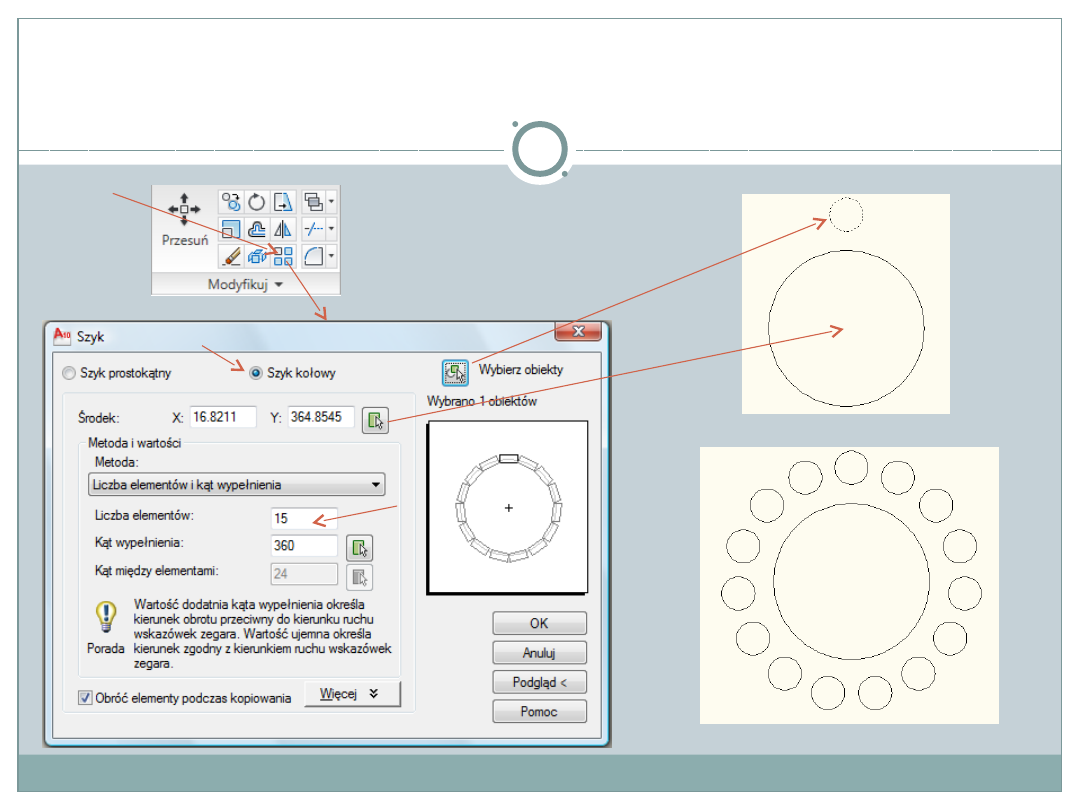
Narzędzie Szyk
Dr Oleksandr Klosov, Komputerowe Wspomaganie Prac Inżynierskich - CAD
_array
1
2
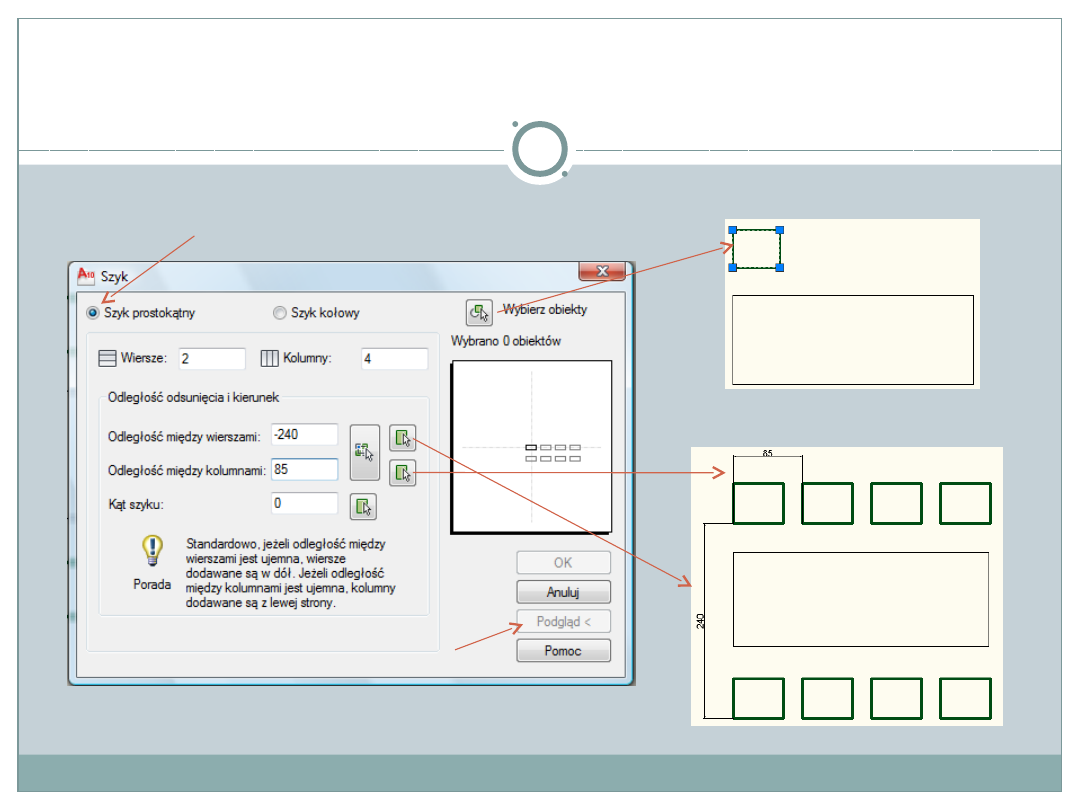
Narzędzie Szyk, c.d.
Dr Oleksandr Klosov, Komputerowe Wspomaganie Prac Inżynierskich - CAD
1
2
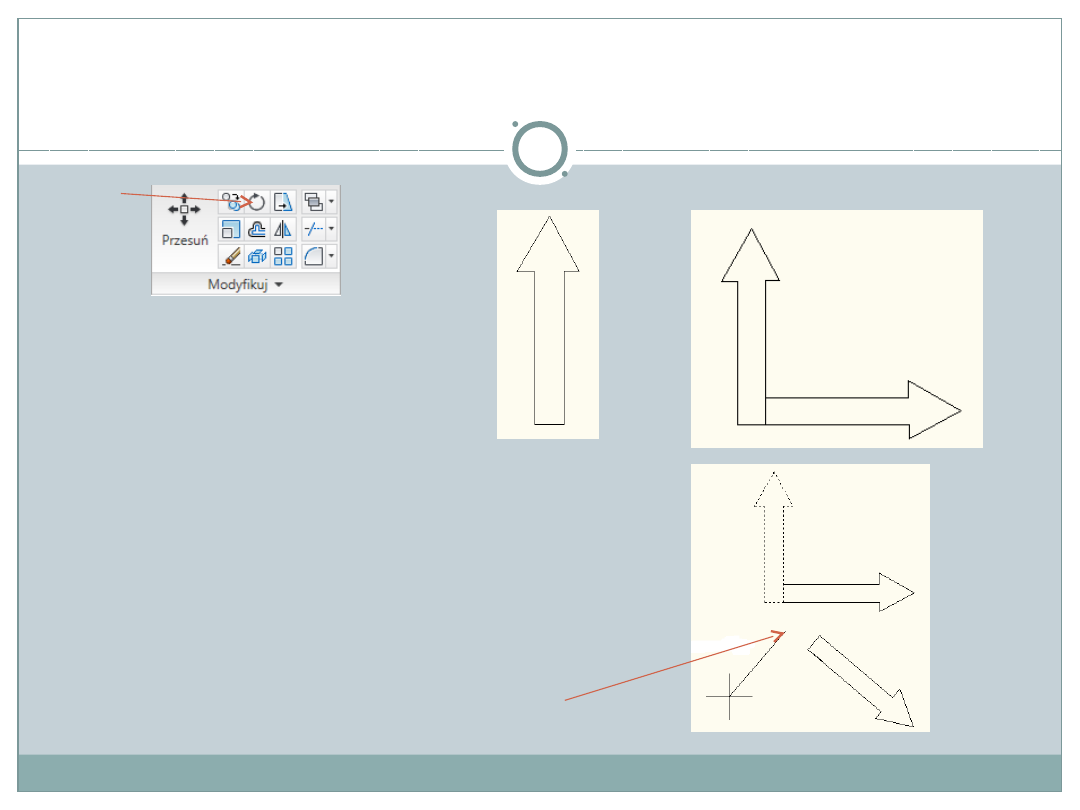
Narzędzie Obrót
Dr Oleksandr Klosov, Komputerowe Wspomaganie Prac Inżynierskich - CAD
_rotate
Polecenie: _rotate
Wybierz obiekty:
Określ punkt bazowy:
Określ kąt obrotu lub [Kopiuj/Odniesienie] <0>: k
Obracanie kopii wybranych obiektów.
Określ kąt obrotu lub [Kopiuj/Odniesienie] <0>: -90
…inny punkt bazowy
1
2
3
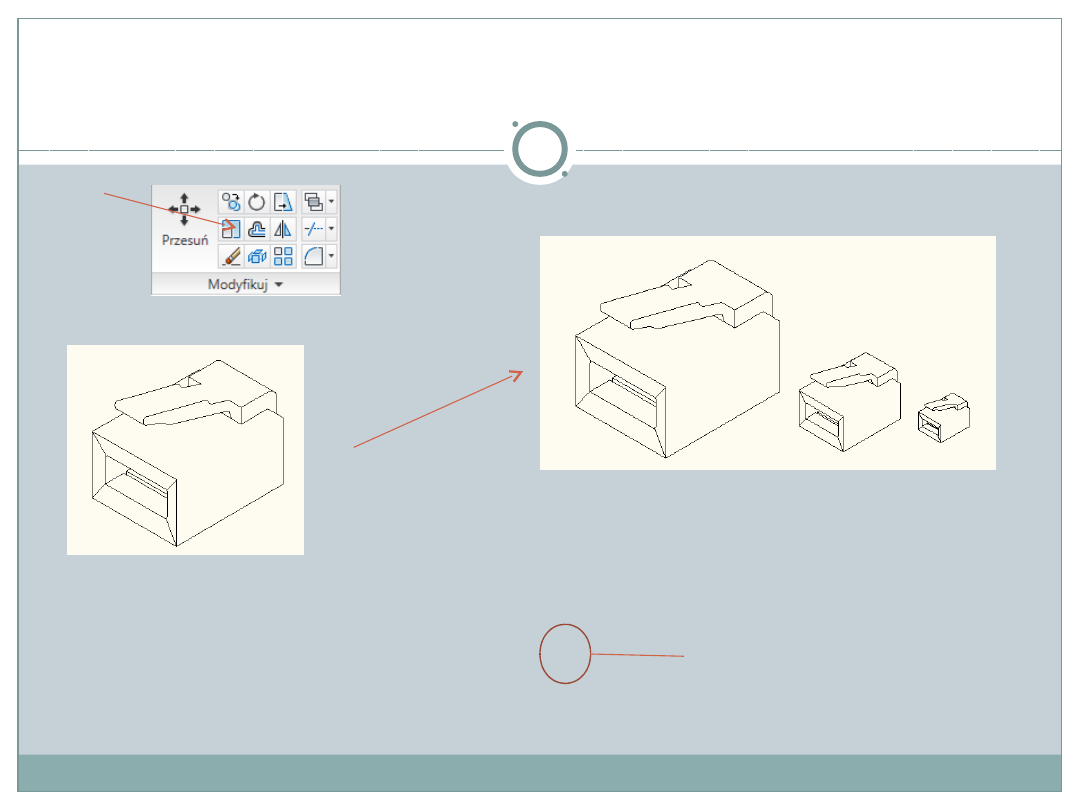
Narzędzie Skala
Dr Oleksandr Klosov, Komputerowe Wspomaganie Prac Inżynierskich - CAD
skala
Skala = 1 skala=0.5 skala=0.25
Polecenie: skala
Wybierz obiekty: [myszką]
Określ punkt bazowy: [myszką]
Określ współczynnik skali lub [Kopiuj/Odniesienie] <0.5000>: k
Skalowanie kopii wybranych obiektów.
Określ współczynnik skali lub [Kopiuj/Odniesienie] <0.5000>: 4
Pozwala zachować oryginalny obiekt
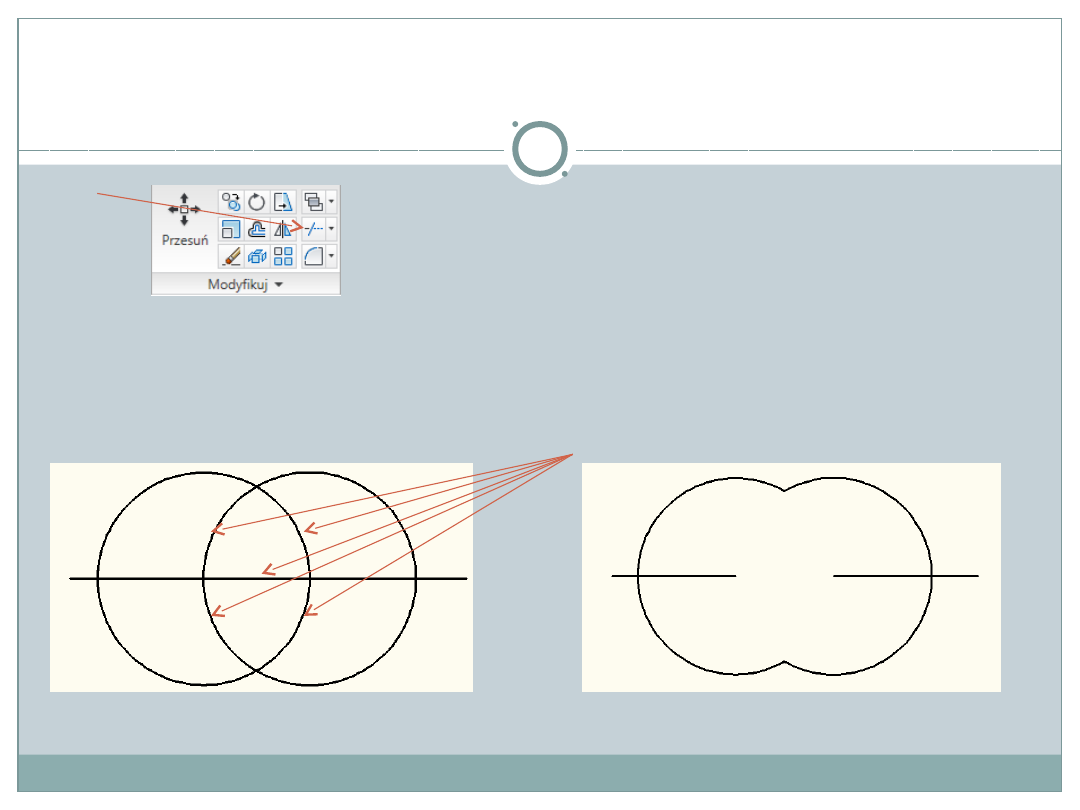
Narzędzie Utnij
Dr Oleksandr Klosov, Komputerowe Wspomaganie Prac Inżynierskich - CAD
utnij
1. Wybierz obiekty
2. Wskaż krawędzie tnące lub do usunięcia
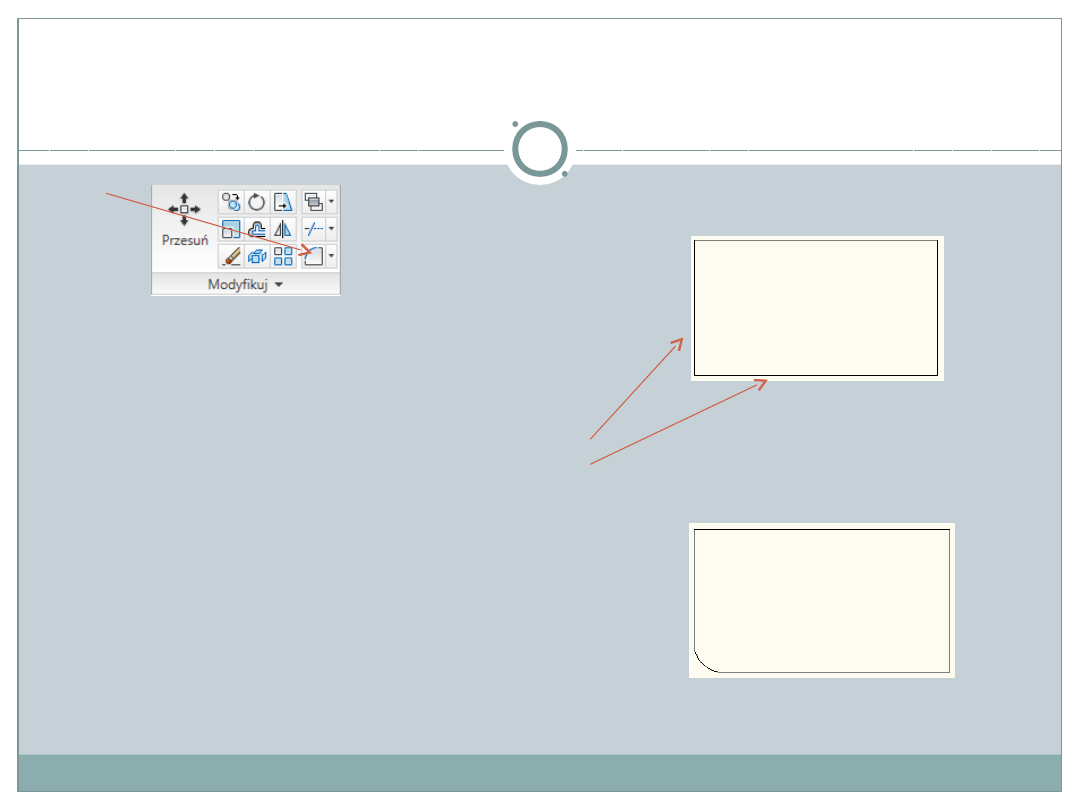
Narzędzie Zaokrąglij
Dr Oleksandr Klosov, Komputerowe Wspomaganie Prac Inżynierskich - CAD
_fillet
Polecenie: _fillet
Bieżące ustawienia: Tryb = Z ucinaniem, Promień = 0.0000
Wybierz pierwszy obiekt lub [Cofaj/Polilinia/pRomień/Utnij/Wiele]: r
Określ promień zaokrąglenia <0.0000>: 20
Wybierz pierwszy obiekt lub [Cofaj/Polilinia/pRomień/Utnij/Wiele]:
Wybierz drugi obiekt lub shift-wskaż, aby podać narożnik:
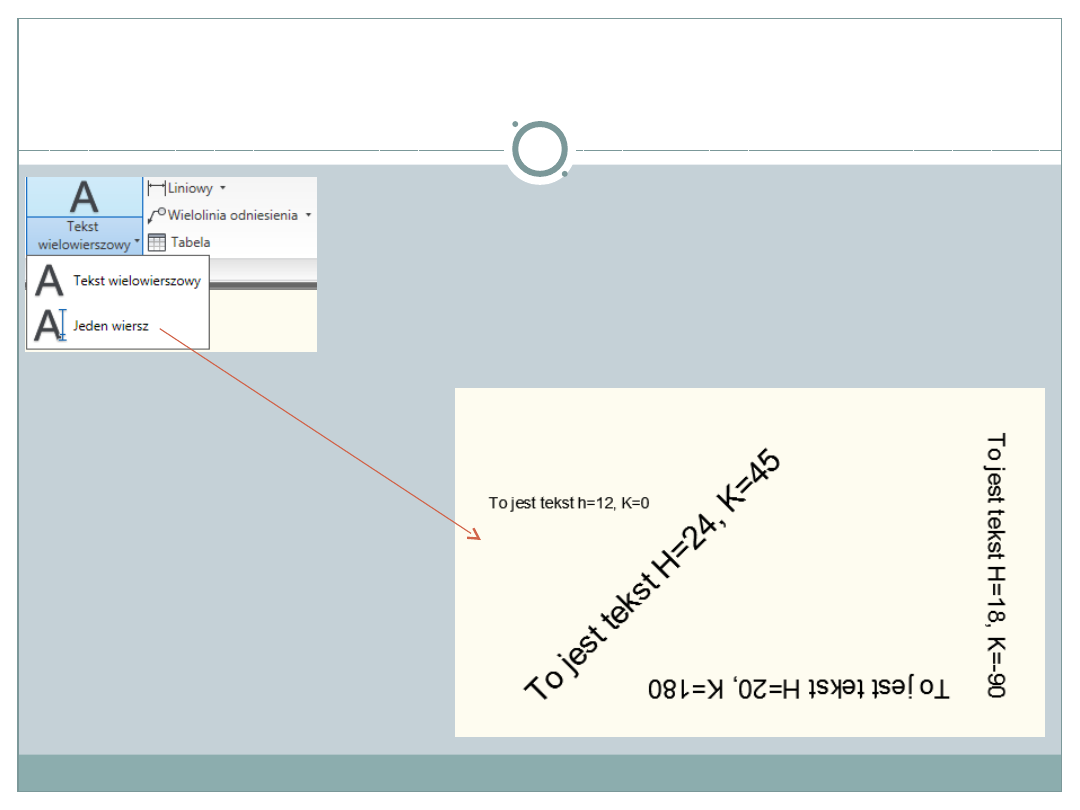
Narzędzie Tekst
Dr Oleksandr Klosov, Komputerowe Wspomaganie Prac Inżynierskich - CAD
Polecenie: _dtext
Bieżący styl tekstu: "Standard" Wysokość tekstu: 20.0000 Opisowy: Nie
Określ punkt początkowy tekstu lub [Wyrównanie/sTyl]: 200,200
Określ wysokość <20.0000>: 24
Określ kąt obrotu tekstu <180>: 45
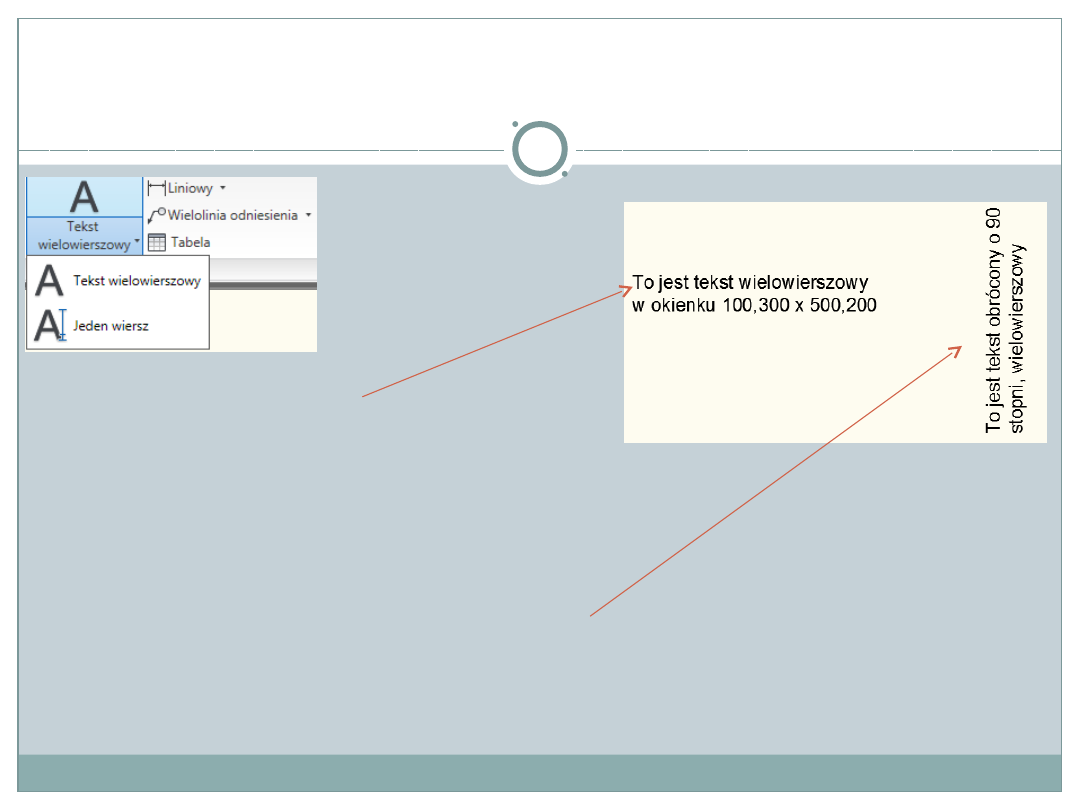
Narzędzie Tekst, wielowierszowy
Dr Oleksandr Klosov, Komputerowe Wspomaganie Prac Inżynierskich - CAD
Polecenie: _mtext
Określ pierwszy narożnik: 100,300
Określ przeciwny narożnik lub [wysoKość/Wyrównanie/odstępy między
Liniami/oBrót/sTyl/Szerokość/kolUmny]: 500,200
Polecenie: _mtext
Określ pierwszy narożnik: [myszką]
Określ przeciwny narożnik lub [wysoKość/Wyrównanie/odstępy między
Liniami/oBrót/sTyl/Szerokość/kolUmny]: b
Określ kąt obrotu <0>: 90
Określ przeciwny narożnik lub [wysoKość/Wyrównanie/odstępy między
Liniami/oBrót/sTyl/Szerokość/kolUmny]: [myszką]
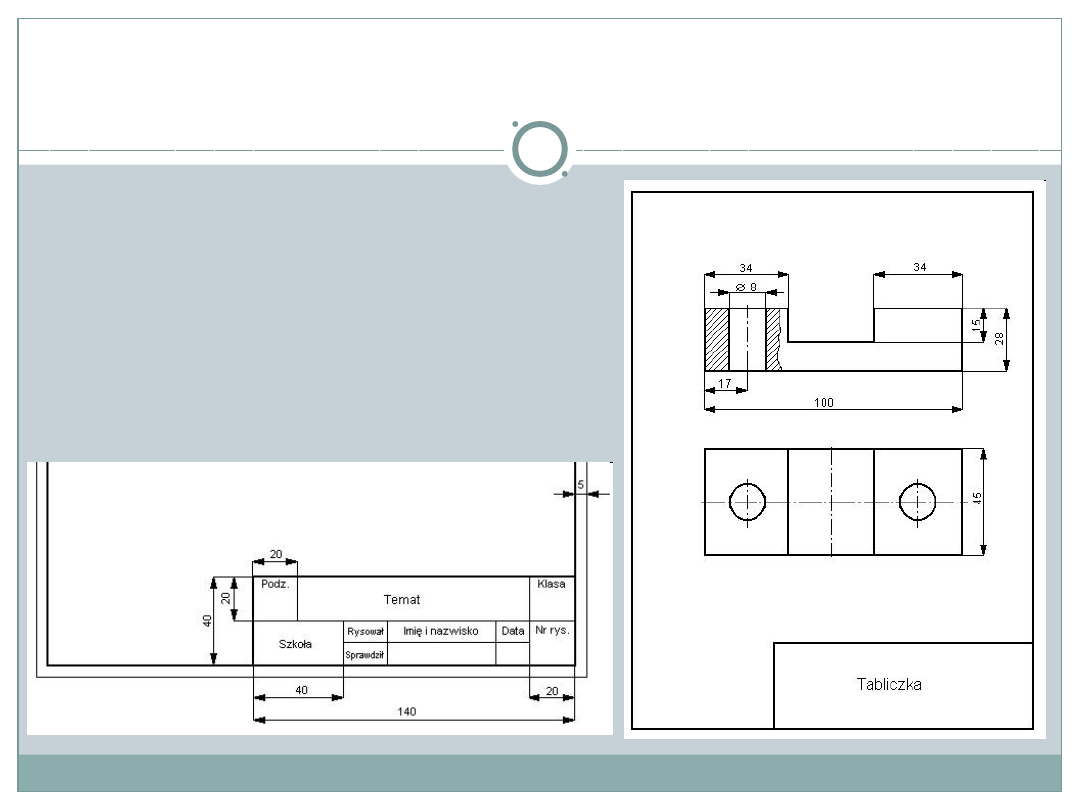
Tabliczka do rysunku technicznego
Dr Oleksandr Klosov, Komputerowe Wspomaganie Prac Inżynierskich - CAD
Tabliczka rysunkowa umieszczana jest w prawym dolnym rogu
arkuszu rysunkowego
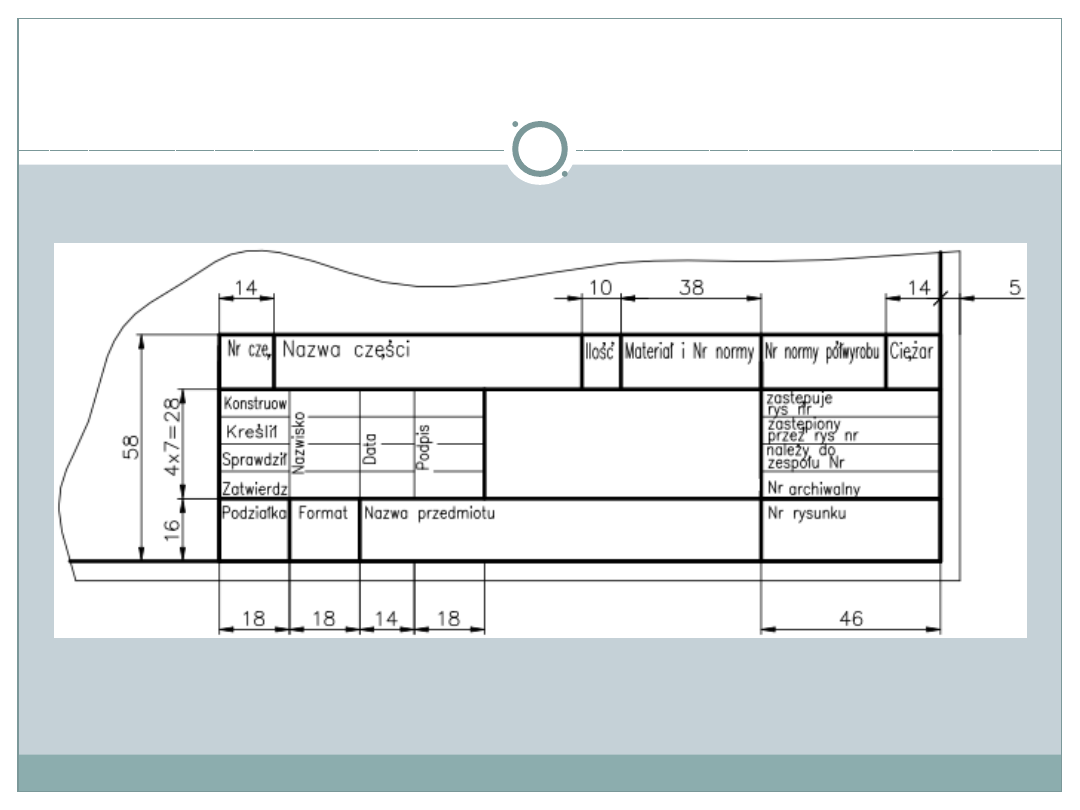
Tabliczka rysunkowa, prz.2
Dr Oleksandr Klosov, Komputerowe Wspomaganie Prac Inżynierskich - CAD
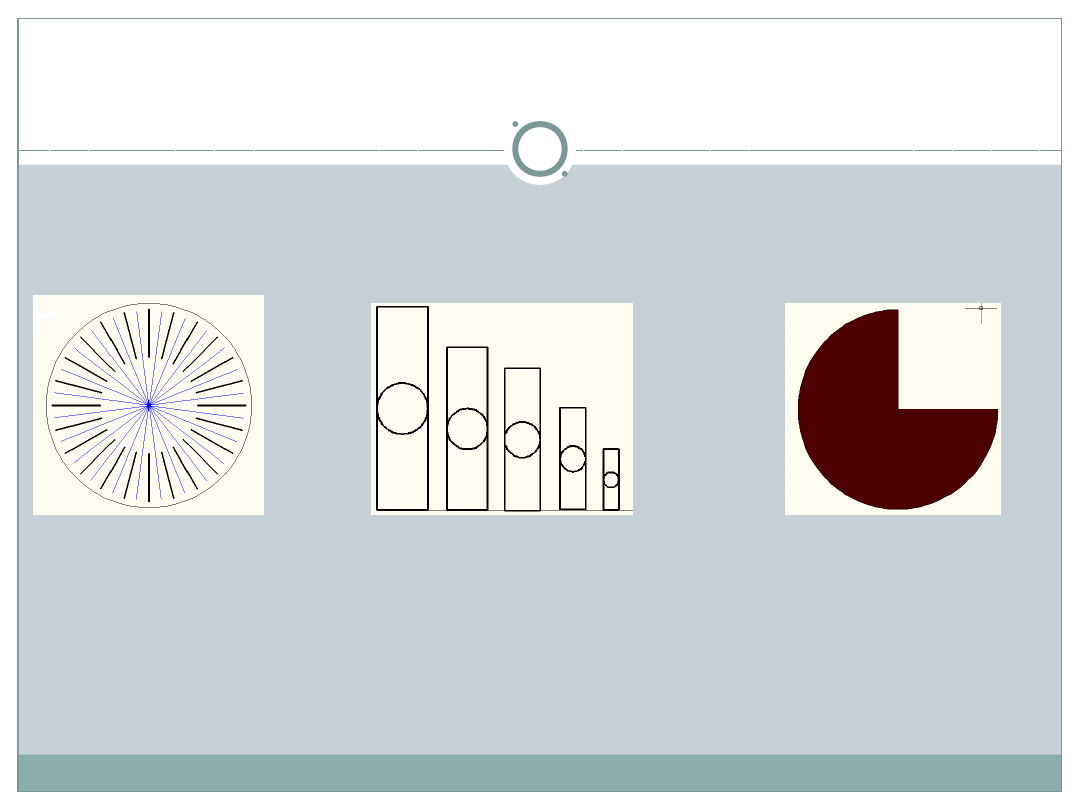
Przykładowe ćwiczenia
Dr Oleksandr Klosov, Komputerowe Wspomaganie Prac Inżynierskich - CAD
1. Wykonaj rysunek,
używając narzędzia
SZYK, koło zawiera
24 segmenty
2. Wykonaj rysunek,
używając narzędzia
SKALA, TEKST
100% 80% 70% 50% 30%
3. Wykonaj rysunek,
używając narzędzia
OKRĄG, UTNIJ,
Wypełnienie
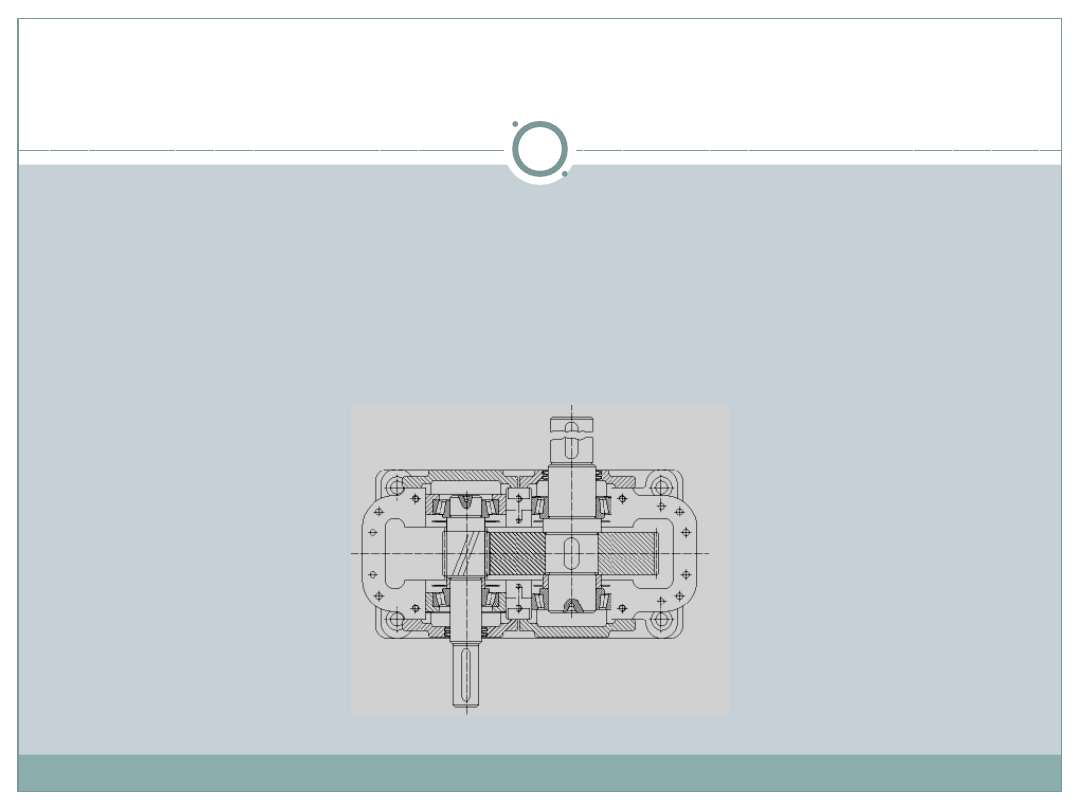
KONIEC
Dr Oleksandr Klosov, Komputerowe Wspomaganie Prac Inżynierskich - CAD
Komputerowe Wspomaganie Prac Inżynierskich - CAD
Document Outline
- Slide 1
- Slide 2
- Slide 3
- Slide 4
- Slide 5
- Slide 6
- Slide 7
- Slide 8
- Slide 9
- Slide 10
- Slide 11
- Slide 12
- Slide 13
- Slide 14
- Slide 15
- Slide 16
Wyszukiwarka
Podobne podstrony:
komputerowe wspomaganie projekt Nieznany
Labolatorium projektowania układów i systemów sterowania, Narzędzia komputerowego wspomagania projek
komputerowe wspomaganie projektowania lekcja 8
sciaga ze wspomagania, Politechnika Lubelska, Studia, Semestr 6, sem VI, Komputerowe wspomaganie pro
komputerowe wspomaganie projekt Nieznany (6)
komputerowe wspomaganie projektowania, Politechnika Lubelska, Studia, Semestr 6, sem VI, Komputerowe
komputerowe wspomaganie projektowania godz2255, Politechnika Lubelska, Studia, Semestr 6, sem VI, Ko
komputerowe wspomaganie projektowania lekcja 4
Politechnika Lubelska mathcad, Politechnika Lubelska, Studia, Semestr 6, sem VI, semestr 6, komputer
komputerowe wspomaganie projektowania lekcja 2
Wzor opisu do projektu - sem 6 a, IŚ Tokarzewski 27.06.2016, VI semestr COWiG, Komputerowe Wspomagan
komputerowe wspomaganie projekt Nieznany (2)
Wzor opisu do projektu - sem 6 pw mw, IŚ Tokarzewski 27.06.2016, VI semestr COWiG, Komputerowe Wspom
KWP 6 sem Andruszkiewicz Biedrzycka Płochocki Pyra, IŚ Tokarzewski 27.06.2016, VI semestr COWiG, Kom
komputerowe wspomaganie projekt Nieznany (5)
komputerowe wspomaganie projekt Nieznany (3)
komputerowe wspomaganie projekt Nieznany (4)
więcej podobnych podstron